【www.guakaob.com--微软】
篇一:《EXCEL电子表格中的数字格式》
EXCEL电子表格中的数字格式
微软的EXCEL电子表格以其功能强大、简便易用为人们所喜爱,通常用来存储和处理大量的数值运算。使用过程中对数值格式有一点理解,与大家共享。
一、日期格式。
电子表格中日期格式默认是:2011-12-31这种格式,不太符合中国人使用习惯,可以加以更改为如“2011年12月31日”这类格式,具体操作为:
1、选定需要更改格式的单元格或区域,然后单击——菜单栏——格式——单元格——选择“数字”选项卡——分类——自定义,在右侧“类型”下面的框中输入“yyyy年mm月dd日”,确定,即可得到上述格式的日期显示。
2、上述操作得到的是4位年2位月2位日的日期格式,即2011年08月03日类型的格式,如需得到如2011年8月3日类型格式,只需在上述操作时输入“yyyy年m月d日”即可。
3、其实y是英文“年”(year)的首字母,m即“月”(month)的首字母,D是日(day)的首字母。MM即为强制显示两位月的格式,其它同。
4、由此可知,如需显示年份为2位的年月日,可输入“YY年MM月DD日”,如只显示年月,不显示日,可只输
入“YY年MM月”, 不输入“DD日”。如果不要输入“×年×月×日”这种日期格式,而是要“2011.12.31”格式的话,只要在1操作中输入“YYYY.MM.DD”即可。知道了这一点,日期格式就可随心所欲了。
5、如果某表格中需要插入当前日期,可以在单元格中输入“=today()”,即可。而且这个插入的日期可以随系统时间自动更新,每次打开表格都会自动更新到当前日期。如需插入当前时间的话,可以输入“=NOW( )”即可显示当前日期和时间。
6、注意:电子表格在向单元格中输入日期的时候,不要输入2011.1.1格式,而是输入2011-1-1格式(小键盘上的-号键)才能被系统识别为日期格式,否则可能被识别为文本格式,给以后的操作带来不便。
二、在单元格中显示如“400元”等格式。中国人习惯在金额后加上“元”,而不是在前面加上“¥”符号,但是,如果直接在单元格中输入“400元”,会被系统认为是文本格式而非数值格式,造成在运算时无法对其进行识别,出现错误提示,那么如何设置该格式,才能既显示“×元”又可以被系统识别为数值格式呢?如下操作:
1、首先选定需要设置格式的单元格或单元格区域,然后:单击——菜单栏——格式——单元格——选择“数字”选项卡——分类——自定义,在右侧“类型”下面的框中输
入0”元”(即输入0、后面一个英文双引号、后面一个元字、后面一个英文双引号)即可。电子表格里的数字。
2、同理,如果想显示“300吨”,也可如上述操作,在“类型”下面的文本框中输入:0”吨” 即可。
3、这样设置后,既可以显示单位,又不会影响数值的属性,便于进行引用和运算。
4、如果想在单元格显示“5元7角8分”,则可以在上述操作时输入:0”元”0”角”0”分” 即可。不过在向单元格输入数据的时候,要以“分”为单位输入,比如想输入100元5角4分就要输入10054才可显示。
5、从上述可以看出,在上述操作中:0的输入是告诉系统,当前输入的是数值,当然还有其他作用,比如:0的位数的多少可以改变数值的位数格式,你可以在上述例子中输入:000”元”自己试一试。
三、类似数值的文本格式,最典型的例子就是在电子表格的单元格中输入18位的身份证号,会变成:
×.×××××+17的格式,即把身份证号当做数值且用科学计数法来表示。这种情况可以有两种方法来避免:
1、在输入数据之前先设置单元格格式,首先选定需要设置格式的单元格或单元格区域,然后:单击——菜单栏——格式——单元格——选择“数字”选项卡——分类——选择“文本”,确定即可。
2、不用事先设置格式,而是在输入类似内容的时候,先输入一个 ‘ (即英文的单引号),然后输入内容即可被系统识别为文本,不过这种输入比较麻烦,如果只是输入很少的内容,可以考虑,如果大量输入,建议采取1的做法。
以上为对excel表格中数值格式的一点理解,希望对大家有用。
篇二:《如何解决excel中输入数字变成E+》
如何解决excel中输入数字变成E+
朋友最近使用excel时,输入一串比较长的数字(如身份证号码),输入完成之后,发现那串数字自动变成了xxxxE+xx,百思不得其解,打电话向我求救,其实我知道应该是单元格格式的问题的,让他将单元格设置成文本格式,可惜朋友电脑水平比较低,在电话里说了半天也没搞明白,所以基于这个原因,我将这个问题的解决方法详细说出来。
解决如上图所示的问题,有两比较可行的方法:
方法一、我们在输入数字前,先输入单引号(单引号在按键L键后面两位,即有双引号的那个键),然后再输入数字,这样我们输入的数字就是文本格式,不会自动变形。(推荐此方法)
方法二、在单元格数上点击鼠标右键,选择“设置单元格格式”然后将值分类里设置成文本,重新输入数字即可。电子表格里的数字。
注意事项:
①请确定你所输入的数字不通过计算,例如本文开始说所输入的身份证号码。
②输入单引号时,请将输入法切换到英文输入状态。
结束语:一直以为我只知道修改单元格格式,没想到上网搜索一下,才发现原来还可以在数字前面加单引号,其实在数字前面加单引号是一个比较快捷的将数字输入成文本格式,这是一个很方便的小技巧,希望大家收藏学习。
如何在Excel中输入0开头的数字
我们日常工作中经常要在Excel单元格里输入类似“04170”这样的数字,比如处理成绩时要输入学生学号(假设学生学号为04001到04100),但是直接输入时会发现前面的“0”消失了,解决方法非常简单。
1. 如果先输入一个单引号,再输入你要的数字,前面的“0”就不会消失了。但是这种方法是把这些数字作为文本格式输入,这样一来就不能用自动填充功能进行填充。
2. 设置该单元格格式为自定义,类型中输入“00000”。用这个方法既可以保留输入的“0”,同时又可以用填充功能实现学号的自动生成。
自定义了内容的长度后,如果你输入的内容长度不够设定的位数,Excel就会在前面补上相应位数的“0”。
众所周知,使用Excel制作表格可以利用“序列自动填充”快速地输入序列号,但word表格没有此功能。其实Word已经提供了快速编号功能。
首先选中要填写序号的表格,选中“序号”下面的七个空白单元格,然后点击菜单栏中的“格式→项目符号和编号”命令,在对话框中单击“编号”选项卡,进入到“编号”标签面板,这里提供了多种编号样式,可以根据需要选择,确定,选中的表格就快速填充上了序号。
除Word提供的编号样式外,还可以自定义编号样式。选择除“无”以外的任意一种编号样式,接着单击“编号”标签面板右下角的“自定义”按钮,打开“自定义编号列表”对话框。在这里可选择更加丰富的编号样式,也可以设置“起始编号”、“编号位置”等参数。虽然Word表格的自动填充序号功能比Excel稍微繁琐一些,但编号样式更为丰富!
Excel电子表格特殊数值的输入方法:电子表格里的数字。
1、输入分数
整数位+空格+分数
例:要输入二分之一,可以输入:0(空格)1/2;如果要输入一又三分之一,可以输入:1(空格)1/3。
2、输入身份证电子表格里的数字。
在默认的情况下,Excel中每个单元格所能显示的数字为11位,超过11位的数字就会用科学计数法显示。比如123456789012,就会显示为1.234567E+11。这就为目前我们所使用的身份证号码的输入带来了不便。要解决这个问题,简单说来,就是取消这串数据的数字属性,把它们改成文本属性就可以解决问题。在此,笔者介绍几种方法实现。
在输入之前,先选中要输入身份证号码的那列,然后依次进入“格式|单元格|数字 ”,在“分类”中选择“文本”即可。另外一个办法就是在“分类”中选择“自定义”,然后在右边“类型”选项中选择“@”就可以了。而且根据我的经验,必须在输入号码之前就把格式定好,如果输好号码再定格式,显示还
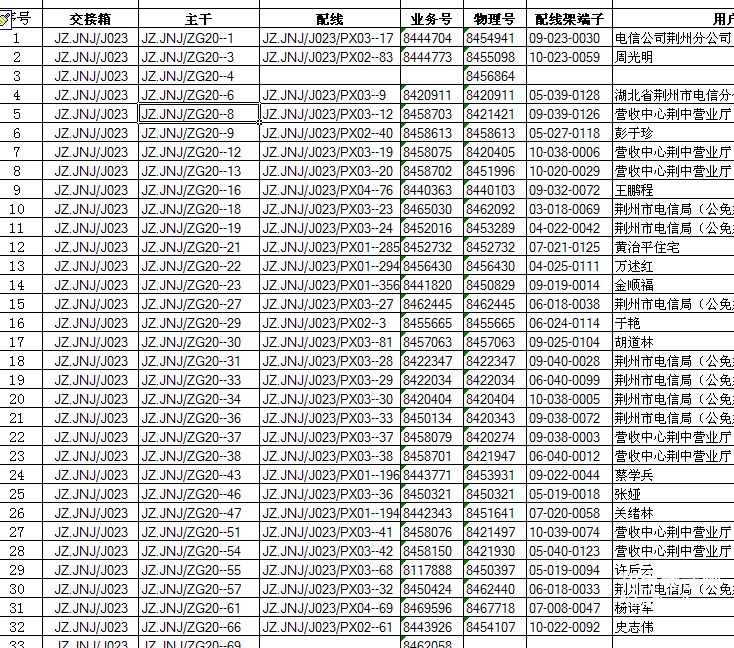
是会不正确。
3、输入平方、立方、开平方
我们在输入面积和体积时,经常要输入平方(上标2)和立方(上标3)。在Excel中输入这两个上标,有一个非常简便的方法:
在按住Alt键的同时,按下小键盘上的数字“178”、“179”即可输入“上标2”和“上标3”。
注意:在按住Alt键的同时,试着按小键盘上的一些数字组合(通常为三位),可以得到一些意想不到的字符(例如Alt+137—‰、Alt+177—±等)。
如果是开平方、开立方,可以把“2”、“3”改成"(1/2)"、"(1/3)"即可,注意刮号不能省略,比如输入"=9^(1/2)",结果显示"3",以此类推。用函数POWER也可以用来计算N次方或者开方。power(9,2)=81,power(9,1/2)=3
4、输入0开头数字
我们日常工作中经常要在Excel单元格里输入类似“04170”这样的数字,比如处理成绩时要输入学生学号(假设学生学号为04001到04100),但是直接输入时会发现前面的“0”消失了,解决方法非常简单。
1. 如果先输入一个单引号,再输入你要的数字,前面的“0”就不会消失了。但是这种方法是把这些数字作为文本格式输入,这样一来就不能用自动填充功能进行填充。
2. 设置该单元格格式为自定义,类型中输入“00000”。用这个方法既可以保留输入的“0”,同时又可以用填充功能实现学号的自动生成。
自定义了内容的长度后,如果你输入的内容长度不够设定的位数,Excel就会在前面补上相应位数的“0”。
5、输入日期和时间
Excel把日期和时间当作数字处理,工作表中的时间或日期的显示方式取决于所在单元格中的数字格式。在键入了Excel可以识别的日期或时间数据后,单元格格式会从“常规”数字格式改为某种内置的日期或时间格式。
如果要在同一单元格中同时键入日期和时间,需要在日期和时间之间用空格分隔;
如果要基于十二小时制键入时间,需要在时间后键入一个空格,然后键入AM或PM(也可只输入A或P),用来表示上午或下午。否则,Excel将基于二十四小时制计算时间。例如,如果键入3:00而不是3:00PM,则被视为3:00AM保存;
如果要输入当天的日期,请按Ctrl+;(分号);如果输入当前的时间,请按Ctrl+Shift+:(冒号)。
时间和时期可以相加、相减,并可以包含到其他运算中。如果要在公式中使用日期或时间,请用带引号的文本形式输入日期或时间值。例如,公式="2005/4/30"-"2002/3/20"”,将得到数值1137。
6、输入网址和电子邮件地址
对于在单元格中输入的网址或电子邮件地址,Excel在默认情况下会将其自动设为超级链接。如果想取消网址或电子邮件地址的超级链接,可以在单元格上单击鼠标右键,选择“超级链接/取消超级链接”即可。
此外,还有两个有效办法可以有效避免输入内容成为超级链接形式:
1.在单元格内的录入内容前加入一个空格;
2.单元格内容录入完毕后按下“Ctrl+z”组合键,撤消一次即可。
篇三:《如何在ExceL电子表格里输入多位数字而不变》
如何在ExceL电子表格里输入多位数字而不变
数字超过11位就会变成科学计数法,例如123456789789变成1.23457E+11,而超过15位的话,15位后面的数字全部变成0,解决方法有2种 第一种:先输入英文输入状态下的单引号 ' 然后再输入数字即可正常显示。 第二种:或者先选中该列或该单元格,鼠标右击,“设置单元格格式”,“数字”,“文本”,确定即可。然后输入数字就能正常显示了。
篇四:《在ExceL电子表格里输入多位数字,为什么变成其它了?》
数字超过11位就会变成科学计数法,例如123456789789变成1。23457E+11,而超过15位的话,15位后面的数字全部变成0,解决方法有2种篇五:《如何把EXCEL中的文本格式的数字转化成数值格式》
在一个空单元格输入1,并复制它上一篇:outlook邮箱怎么用